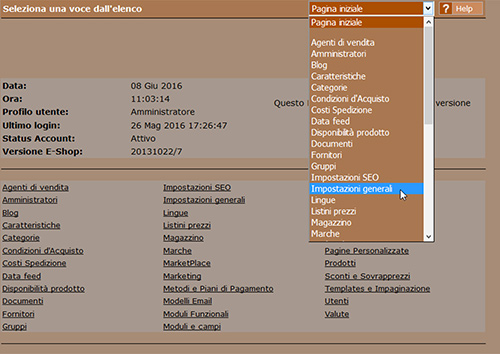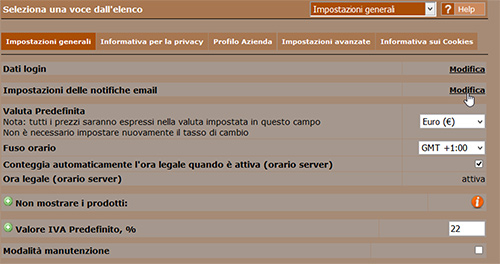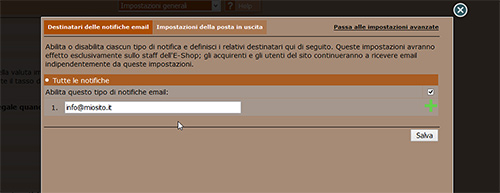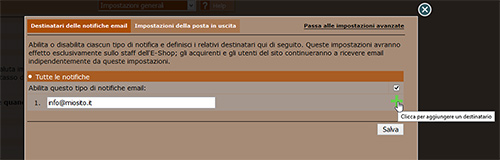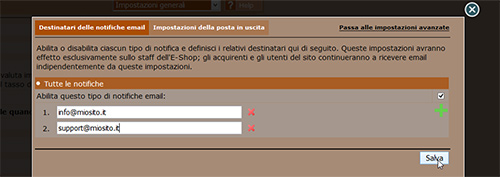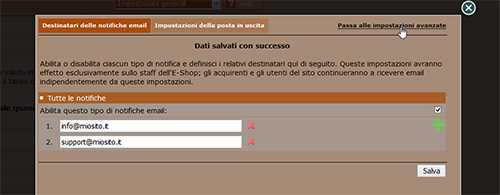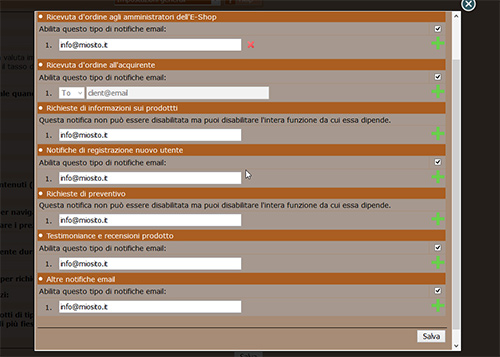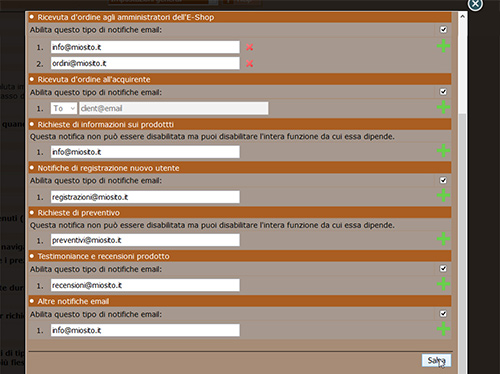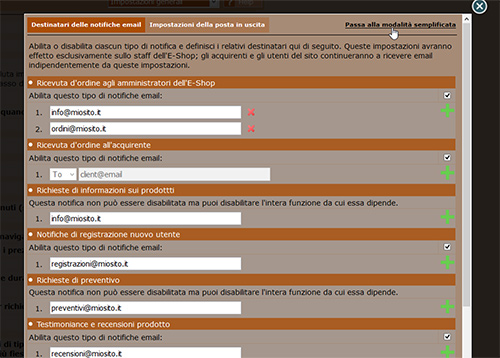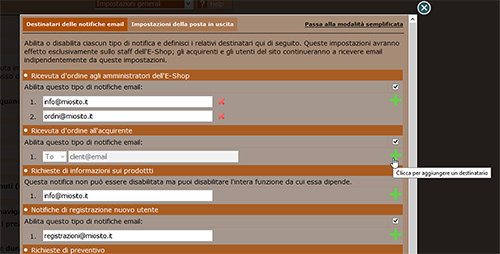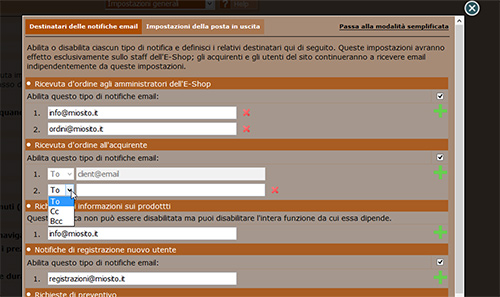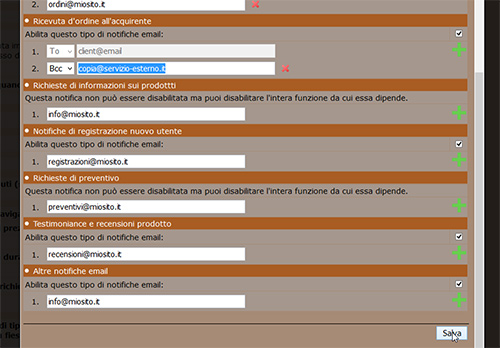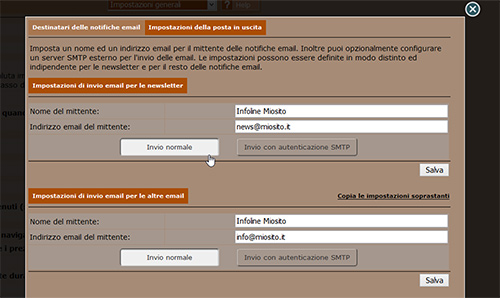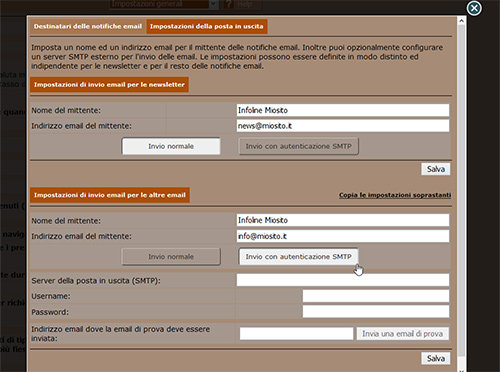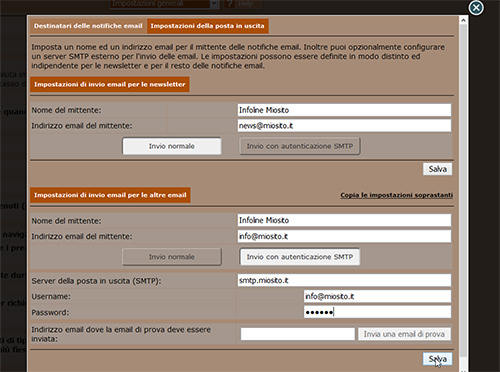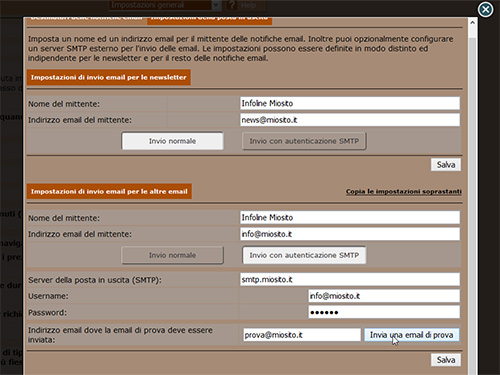Gli e-shop NewCart gestiscono automaticamente tutta una serie di notifiche email a seguito di registrazione, ordine, richiesta di informazione o preventivo, testimonianze o recensioni. Le email vengono inviate al cliente per conferma e notificate allo stesso tempo al gestore del negozio online. Ma un'attività e-commerce ben strutturata può avere diversi reparti o semplicemente più risorse che si occupano dei vari aspetti relativi alla gestione degli ordini e delle richieste del cliente.
Può essere necessario quindi che a seconda della richiesta o dell'azione del cliente, l'email per l'e-shop debba essere recapitata ad una specifica casella email, in modo che lo staff che segue nello specifico quel settore dell'azienda possa intervenire direttamente. Senza attendere l'inoltro da parte di un collega, per intenderci.
Da oggi gli e-shop NewCart permettono di differenziare l'inoltro delle email per il personale dell'e-shop, ottimizzando così la gestione dei processi di assistenza al cliente. Vediamo nello specifico qualche esempio e come impostare le diverse notifiche email.
Nel pannello di amministrazione selezioniamo Impostazioni generali
e restiamo sul primo (ed omonimo) task dove troviamo l'opzione Impostazioni delle notifiche email; clicchiamo su Modifica.
La modale che si apre è settata di default sulla versione semplificata delle notifiche email. Quella esistita fino ad oggi e che prevede l'invio di tutte le notifiche ad un singolo indirizzo di posta elettronica, ovviamente personalizzabile. Quindi, se non necessario, non c'è bisogno di cambiare abitudini e si può continuare a gestire tutto come fatto finora.
Già in questa tradizionale gestione delle notifiche, però, è stata introdotta una novità. E' possibile inviare tutto ad una singola casella email, così come a più indirizzi contemporaneamente. Le notifiche in questo modo non saranno differenziate in base alla richiesta del cliente, ma verranno tutte inoltrate ad ogni singolo indirizzo impostato in questo menu. Per aggiungere un destinatario basta cliccare sul + di colore verde.
Un ulteriore campo editabile si va ad aggiungere a quello già presente ed è quindi possibile digitare il nuovo indirizzo. Per confermare l'inserimento, clicchiamo su Salva. Se successivamente vorremo eliminare un destinatario, basterà cliccare sulla x di colore rosso accanto al campo editabile.
Le principali novità di cui abbiamo parlato sono invece disponibili passando alla versione avanzata delle impostazioni. Clicchiamo sull'apposita voce mostrata nell'immagine sottostante.
Il menu di scelta in questo task cambia, mostrandoci non un singolo campo ma la possibilità di inserire un diverso indirizzo email per ogni singola notifica o richiesta del cliente. Di base sarà riportato il medesimo indirizzo ovunque, perchè quello è l'unico inserito fino a quel momento per l'inoltro delle email dal sistema.
Andiamo a personalizzare un pò le impostazioni, aggiungendo qualche campo e sostituendone altri per creare un esempio. Come si può vedere lo stesso indirizzo può essere usato anche per diverse sezioni, così come una ricevuta o una notifica può essere inviata a due o più email.
Dalla modalità avanzata è possibile in ogni momento tornare a quella semplificata e tornare quindi a gestire tutto verso una sola casella di posta elettronica.
Un'altra opzione molto utile nella modalità avanzata riguarda l'email automatica della ricevuta d'ordine al cliente. Non parliamo della copia che arriva a chi gestisce l'e-shop e si occuperà dell'ordine. Ma proprio dell'email che andrà al cliente. Cliccando sempre sull'icona + di colore verde
si va ad aggiungere anche qui un ulteriore campo editabile in cui inserire un nuovo indirizzo email. Ma in questa sezione ha una particolarità in più. Sarà possibile indicare se l'email dovrà partire in chiaro (To e Cc - rispettivamente A e Copia carbone) oppure senza che il destinatario (il cliente) sia a conoscenza dell'inoltro (Bcc - Copia carbone nascosta).
Ciò risulta essenziale quando si decide di utilizzare quei servizi di terze parti come ad esempio Trustpilot che richiedono l'inoltro in copia (chiara o nascosta che sia) della ricevuta d'ordine che si invia all'acquirente. Nell'esempio inseriamo un indirizzo fittizio e salviamo, come sempre per definire le modifiche effettuate nel pannello NewCart.
Oltre che poter gestire varie opzioni riguardo i destinatari delle notifiche email, è stata aggiunta la possibilità di definire delle impostazioni per quanto riguarda la posta in uscita dall'e-shop. In modalità Invio normale, si può indicare il nome e l'indirizzo email del mittente sia per l'invio delle newsletter che per le restanti tipologie di email. Differenziando così i due diversi tipi di invio nelle informazioni che il cliente vedrà nelle comunicazioni ricevute.
Si può però optare anche per un Invio con un autenticazione SMTP. Questa modalità di invio aumenta le probabilità che il nostro messaggio sia ricevuto dalla clientela, limitando le possibilità che venga erroneamente bloccato da filtri antispam o altro. Cliccando sul tasto apposito, si espandono dei campi da compilare per utilizzare questa modalità di invio.
Inseriamo anche qui un esempio generico ed ovviamente quei valori sono propri di ogni gestore e relativi alla specifica casella che si decide di utilizzare. Salviamo, per confermare.
Compilati tutti i campi, possiamo procedere all'invio di una mail di prova per avere la certezza che i parametri siano corretti e che tutto funzioni correttamente.
Tutte queste nuove opzioni riguardanti la gestione delle notifiche email dal pannello di un e-shop NewCart consentono di semplificare il lavoro alle varie aree di gestione della vostra azienda. Così come consentono di utilizzare al meglio dei servizi esterni ed ottimizzare l'invio di newsletter e altre comunicazioni ai vostri clienti.